作成したページの内容をコピーできるひな形機能につきまして、今回新たに「目的別ひな形」機能を追加しました。
「目的別ひな形」とは、特定の目的を持つページを作成時に必要だと思われる項目をあらかじめ登録してあるひな形にを指します。
今回はゲーム攻略をメインにひな形をリリースしましたが、今後は他のジャンルも追加していく予定です!
- 従来のひな形
後で編集した場合には、ひな形の内容も上書きされます。
- 目的別のひな形
今回はあるゲームソフトに関する動画をまとめたページを作成すると仮定します。
この機能を使えば、一からページを作成するより簡単にページを作成できます。
作成されたページはもちろん次回からひな形として利用できます。
| 1「目的別ひな形を選択する」から「動画一覧」を選択します |
|---|
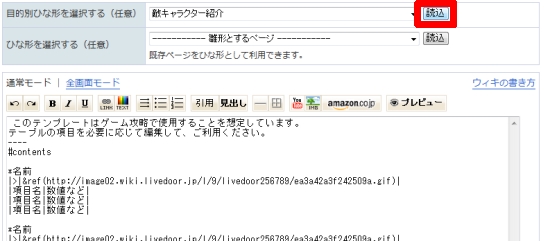 |
| 2 投稿フォームに内容が挿入されます。このひな形はテーブルの中に動画を入れることを仮定しています。 投稿画面でYouTube検索でゲームタイトルを入力し検索します。また、ひな形上部にある説明は不要なので削除します。 |
|---|
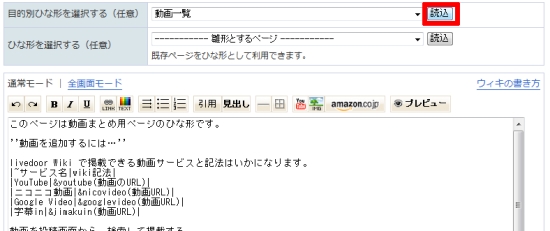 |
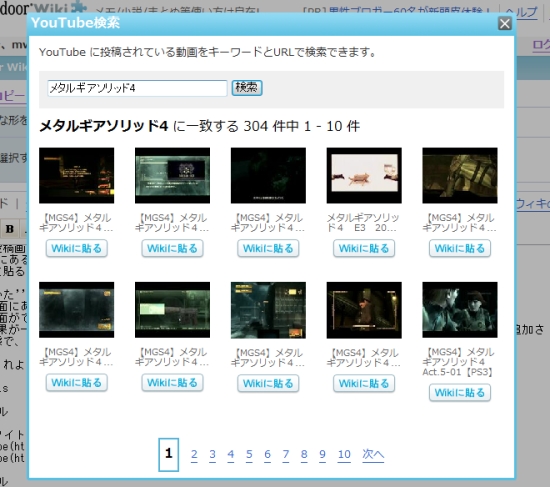 |
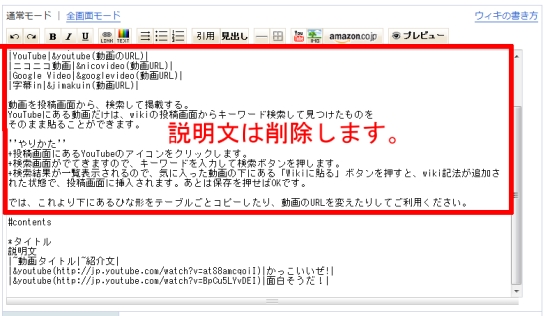 |
| 3 記法がついたURLをテーブル内に入れ、隣にあるコメント欄に記入します。 他に追加したい項目があれば、随時テーブルを増やしたりしてください。 |
|---|
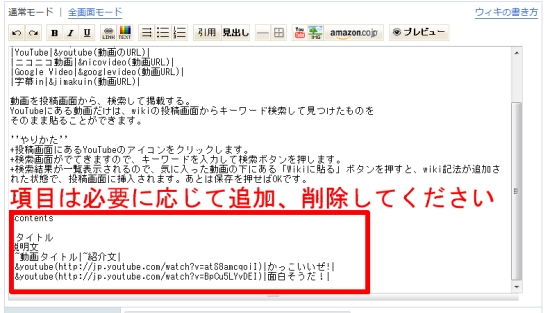 |
| 4 保存すれば完了です。 |
|---|
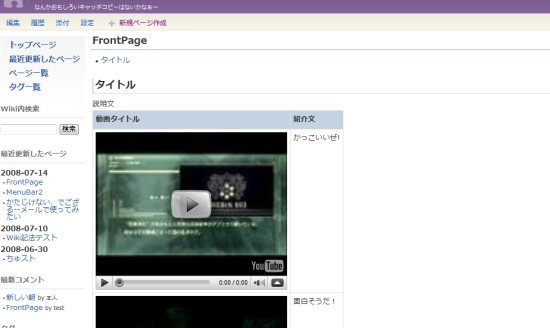 |
この機能を使えば、一からページを作成するより簡単にページを作成できます。
作成されたページはもちろん次回からひな形として利用できます。